Come sbloccare iPad bloccato da iCloud
Di recente hai acceso il tuo vecchio iPad oppure un iPad usato che hai appena acquistato online ma non riesci a usarlo in quanto risulta bloccato da iCloud? Non disperare. Questo blocco fa parte della funzione Trova il mio iPad, che è stata sviluppata da Apple per impedire a persone non autorizzate di usare un device senza il permesso del legittimo proprietario.
Quando sull’iPad viene attivata la funzione Trova il mio iPad, il blocco di attivazione iCloud si attiva in automatico, e da quel momento in poi, in caso di ripristino del dispositivo, si potrà accedere a quest’ultimo solo attraverso l’ID Apple e la password del legittimo proprietario. Dunque, fare quando si ha tra le mani un iPad con il blocco di iCloud attivo e non si ricordano i dati per accedere all’ID Apple associato allo stesso? Per rispondere a questa domanda ho deciso di scrivere questo tutorial in cui ti spiegherò come sbloccare iPad bloccato da iCloud attraverso tutte le soluzioni messe a disposizione da Apple, riservando anche un capitolo alle soluzioni alternative nel caso quelle Apple non dovessero funzionare per te.
Mi raccomando però: usa queste informazioni solo su dispositivi di tua proprietà o comunque ai quali hai legittimamente accesso. Io non mi assumo alcuna responsabilità a tal riguardo. Se, invece, hai acquistato un iPad usato e questo risulta bloccato, contatta il venditore e fatti sbloccare il device con i suoi ID e password; se si rifiuta, chiedi immediatamente un rimborso, in quanto sei stato vittima di una probabile truffa.
Indice
Come sbloccare iPad con blocco di attivazione iCloud
Come ti ho spiegato nell’introduzione, in caso di ripristino di un iPad, può succedere che ci si presenti la schermata del blocco di attivazione iCloud, se è stata preventivamente attivata la funzione Trova il mio iPad.
Questo blocco può essere eliminato in vari modi, sopratutto sfruttando i siti e le funzioni ufficiali messi a disposizione da Apple stessa. Una di queste funzioni consente di operare direttamente sullo schermo dell’iPad e la vedremo insieme nel prossimo capitolo
Dispositivo online
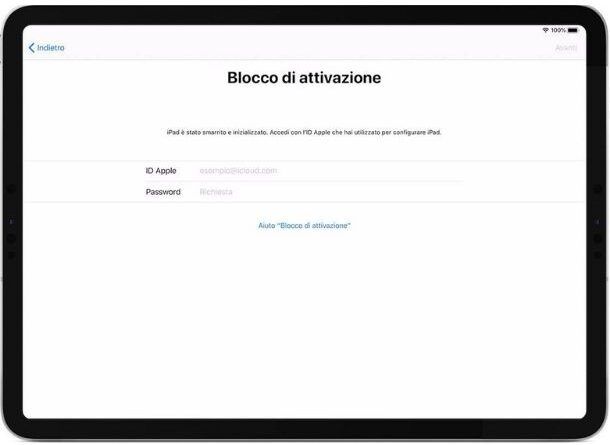
Uno dei metodi per sbloccare iPad bloccato da iCloud dopo il ripristino del dispositivo è seguire la procedura che viene indicata a schermo al momento dell’accensione del device. Per portare a termine il processo è necessario conoscere l’ID Apple e la password associati al devie, altrimenti non si può proseguire (nel caso non li ricordassi, puoi recuperarli attraverso le procedure che ti illustrerò a breve).
Per iniziare, avvia dunque il tuo iPad tramite il tasto di accensione e seleziona la lingua nella prima schermata che appare; premi poi su Avanti per proseguire. Nella schermata successiva ti verrà richiesto di collegare l’iPad a una connessione Wi-Fi, che dovrai scegliere tra quelle che compaiono a schermo.
Seleziona quindi la tua rete Wi-Fi, inserisci la password della rete per connetterti e premi su Avanti. A questo punto, arriverai nella schermata del blocco di attivazione di iCloud, dove ti verrà richiesto di inserire l’ID Apple e la Password per proseguire. Se ricordi, o hai a portata di mano le tue credenziali, devi semplicemente inserirle negli appositi spazi e premere su Avanti per continuare con la configurazione del tuo iPad.
Prosegui quindi selezionando tutte le caratteristiche che ti vengono proposte a schermo nella procedura di configurazione, finché non ti troverai nella schermata principale di iPad. A questo punto, puoi procedere a eliminare il blocco di attivazione di iCloud direttamente dalla sezione impostazioni.
Vai quindi su Impostazioni premendo sull’icona a forma di ingranaggio, premi sul tuo nome e nella schermata successiva premi sulla voce Dov’è. All’interno, noterai che la voce Trova il mio iPad è seguita dalla dicitura Attivo, quindi, per disattivare il blocco di attivazione dovrai disattivare questa funzione.
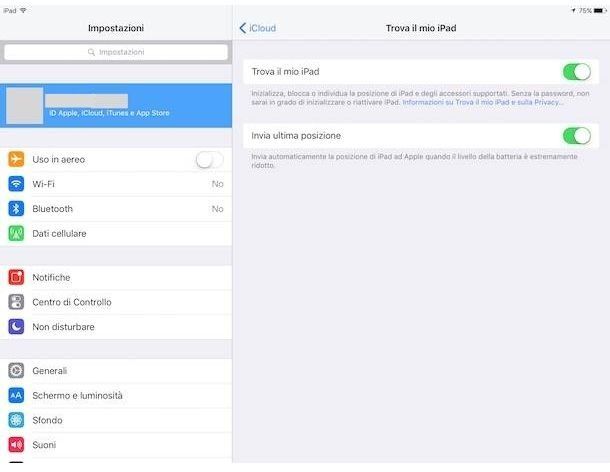
Per farlo, premi su Trova il mio iPad e nella schermata successiva devi fare tap sulla levetta posta in corrispondenza della voce Trova il mio iPad, che deve diventare di colore grigio. Quando lo farai, il sistema ti chiederà di inserire la tua password dell’ID Apple per confermare l’operazione. Premi poi su Disattiva, in alto a destra, per terminare l’operazione di disattivazione.
Da questo momento in poi, la funzione Trova il mio iPad risulterà disattiva, e con questa si disattiverà anche il blocco di attivazione iCloud. Potrai quindi inizializzare il tuo dispositivo senza imbatterti nella schermata di blocco.
Nel caso non dovessi ricordare il tuo ID Apple o la password, puoi recuperarli collegandoti alla pagina del servizio iForgot di Apple e inserendo l’ID Apple per recuperare la password.
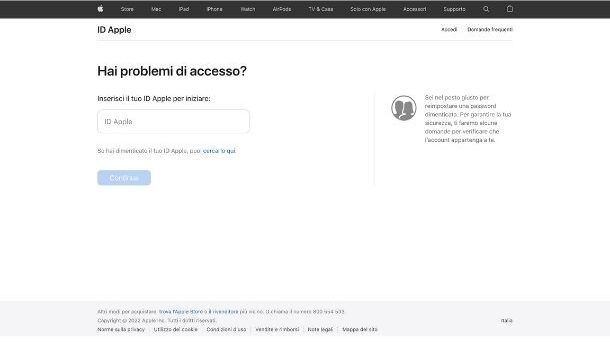
Se non ricordi il tuo ID, puoi recuperarlo cliccando su Puoi cercarlo qui, la scritta blu sotto il riquadro per inserire l’ID. Nella pagina successiva, devi inserire il tuo Nome, il tuo Cognome e la tua Email. Fatto questo, cliccando su Continua, il sito ti fornirà il tuo ID Apple a schermo, sotto la spunta verde che appare.
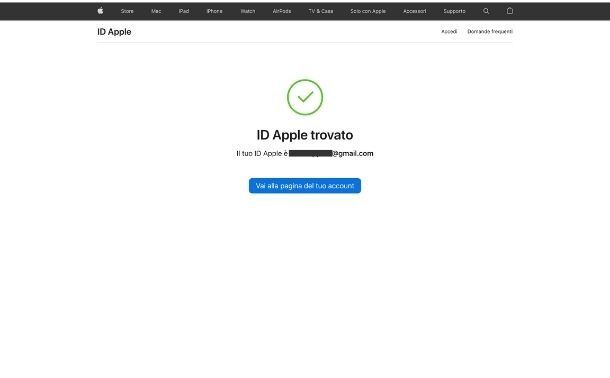
Se, invece, non ricordi la tua password, devi inserire l’ID Apple nell’apposito spazio e cliccare su Continua. Digita poi il tuo numero di telefono nella schermata successiva per confermarlo e clicca su Continua per proseguire.
A questo punto, Apple invierà una notifica a tutti i dispositivi connessi allo stesso ID Apple, non dovrai fare altro che recarti su uno dei tuoi dispositivi collegati, cliccare sulla notifica, e quando il sistema te lo chiede devi cliccare su Reimposta password se sei da Mac oppure su Consenti se operi da iPhone.
Ora per proseguire ti verrà chiesto di inserire la password del tuo Mac oppure il codice di sblocco del tuo iPhone, e nella schermata successiva dovrai inserire la tua nuova password, prima nel campo Password e poi nel campo Conferma, premendo infine su Avanti per confermare.
In alternativa, sempre sul sito iForgot, dopo aver inserito il tuo ID Apple, dovrai selezionare l’opzione per recuperare la password, scegliere se ricevere un’email o rispondere alle domande di sicurezza e visitare il link di conferma ricevuto via email o usare la pagina proposta dopo le domande di sicurezza per reimpostare la password.
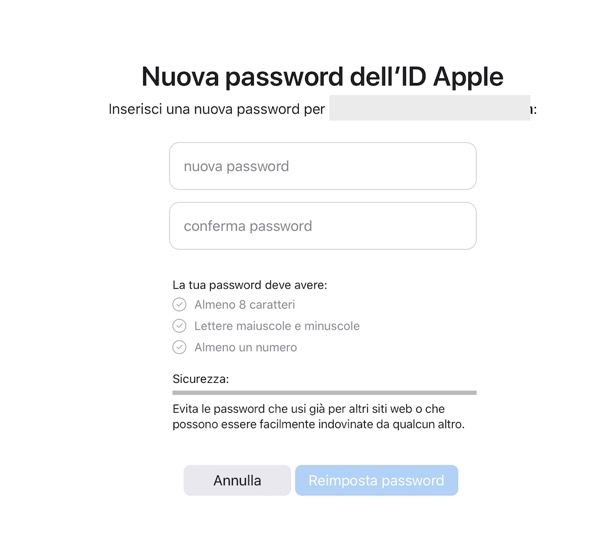
Al termine della procedura, avrai reimpostato la tua password e potrai utilizzarla insieme al tuo ID Apple per accedere all’iPad con il blocco di attivazione iCloud, provvedendo poi a disabilitarlo seguendo la procedura di cui ti ho parlato prima.
Dispositivo offline
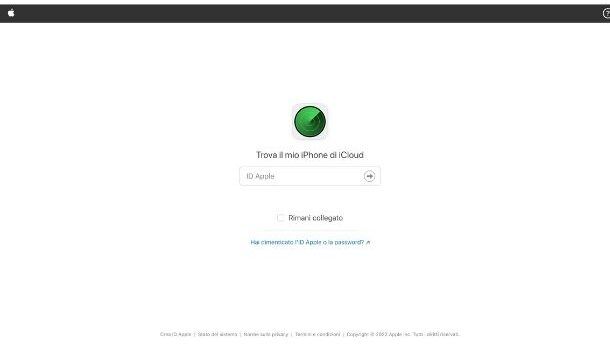
Se l’iPad da sbloccare non ha accesso a Internet o si trova lontano da te, puoi operare attraverso il sito ufficiale di iCloud. Per proseguire, digita il tuo ID Apple (cioè quello associato al device da sbloccare) nell’apposito spazio e clicca sulla freccetta a destra di quello spazio.
Fatto questo, subito sotto il tuo ID Apple, comparirà la barra riservata alla tua password. Digita quindi la tua Password e clicca sulla freccetta a destra per confermare. Se hai abilitato l’autenticazione a due fattori sul tuo account Apple, riceverai una notifica di accesso su tutti i tuoi dispositivi. Dovrai quindi cliccare su Consenti, salvare il codice che ti viene fornito nella schermata successiva e premere su Fine.
A questo punto, nella stessa schermata, inserisci il codice che hai appena salvato, attendi il termine della verifica e poi se lo desideri puoi cliccare sul pulsante per evitare di ripetere la verifica dell’identità le volte successive che accederai dallo stesso browser.
Terminata la verifica dell’identità, verrai reindirizzato in pochi secondi alla sezione Trova il mio iPhone, che si presenta come una mappa con pochi pulsanti in alto da poter usare. Per proseguire, devi cliccare sulla voce Tutti i dispositivi in alto e selezionare il dispositivo (in questo caso l’iPad) che vuoi rimuovere da iCloud.

A questo punto si aprirà una schermata con il nome del tuo iPad e tre pulsanti sotto di esso tra cui scegliere: per procedere dovrai cliccare su Inizializza iPad e poi confermare l’operazione nella schermata successiva cliccando nuovamente su Inizializza.
Fatto questo, dovrai inserire la password del tuo ID Apple nella schermata successiva per autorizzare l’operazione e riportare il tuo iPad allo stato di fabbrica.
Nel caso non dovessi ricordare il tuo ID Apple o la tua password puoi recuperarli dalla pagina iForgot di Apple, seguendo la procedura che ho spiegato nel capitolo precedente.
Per maggiori informazioni sul blocco attivazione di iCloud, ti rimando al sito di Apple, mentre per tutti i dettagli su come recuperare la password dell’ID Apple puoi dare un’occhiata alla mia guida sul tema.
Soluzioni alternative
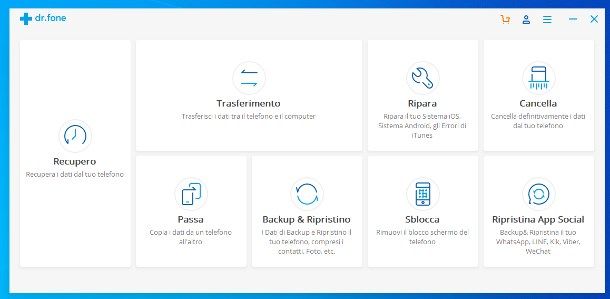
In alcuni casi, può succedere che non si riesca a recuperare l’ID Apple e la password dello stesso, rimanendo quindi bloccati sulla schermata del blocco di attivazione iCloud senza la possibilità di poter sbloccare l’iPad e iniziare a usarlo. Quando questo accade, è possibile sfruttare delle soluzioni alternative (mi raccomando, da usare solo ed esclusivamente su dispositivo di proprio possesso o sui quali si è autorizzati a intervenire!).
Tra le soluzioni di terze parti alle quali puoi rivolgerti ti segnalo Wondershare dr.fone: noto software per Windows e macOS che permette di gestire i dispositivi mobili Apple e Android da PC per compiere svariate operazioni di ripristino, backup e recupero dati sugli stessi. Tra le sue funzioni, anche quella per ripristinare iPhone e iPad bloccati (funzione disponibile anche nella versione di prova gratuita del programma). Per tutti i dettagli, ti rimando al mio tutorial su come sbloccare iPhone senza password, le cui indicazioni valgono anche per iPad.
Se tra tutte le soluzioni che ti ho presentato, non sei riuscito comunque a sbloccare il tuo iPad e non sai in quale altro modo procedere, il mio consiglio è di rivolgerti direttamente al supporto Apple per ricevere un aiuto più specifico per il tuo dispositivo. Per sapere come contattare l’assistenza Apple puoi consultare la mia guida dedicata che ti ho appena linkato.
Altri sistemi per sbloccare iPad bloccato
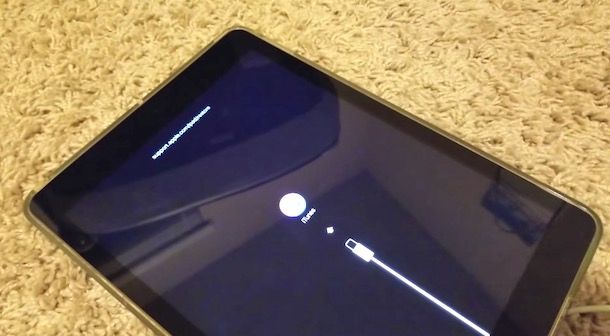
In questo articolo abbiamo visto come sbloccare un iPad bloccato da iCloud, ma come ben saprai, i dispositivi Apple possono subire altri tipi di blocchi, meno “gravi”, che prevedono procedure di sblocco completamente diverse da quelle viste finora.
Può capitare, ad esempio, che il tuo iPad si blocchi sulla schermata di un’app e non ti faccia più uscire da essa, oppure ancora che non risponda più ai comandi a causa di alcuni problemi interni a livello software.
Se questo è il tuo caso, non disperare! Devi sapere, infatti, che ci sono delle procedure tanto semplici quanto efficaci che ti permettono di sbloccare il tuo iPad e di continuarlo a usare in totale libertà. Per scoprire quali sono queste procedure, ti rimando alla guida che ho scritto su come sbloccare un iPad bloccato.

Autore
Salvatore Aranzulla
Salvatore Aranzulla è il blogger e divulgatore informatico più letto in Italia. Noto per aver scoperto delle vulnerabilità nei siti di Google e Microsoft. Collabora con riviste di informatica e cura la rubrica tecnologica del quotidiano Il Messaggero. È il fondatore di Aranzulla.it, uno dei trenta siti più visitati d'Italia, nel quale risponde con semplicità a migliaia di dubbi di tipo informatico. Ha pubblicato per Mondadori e Mondadori Informatica.






